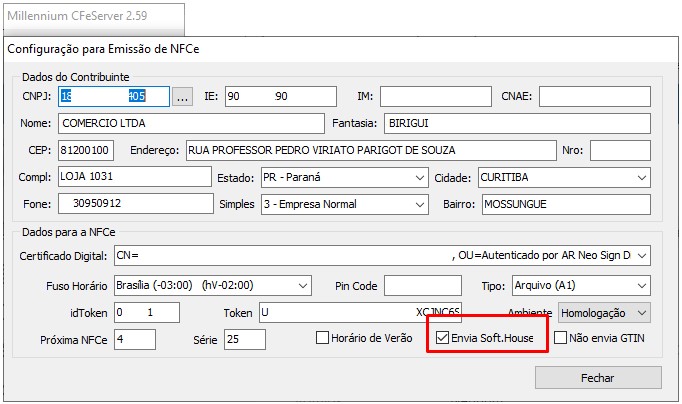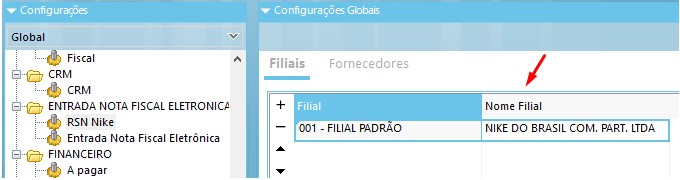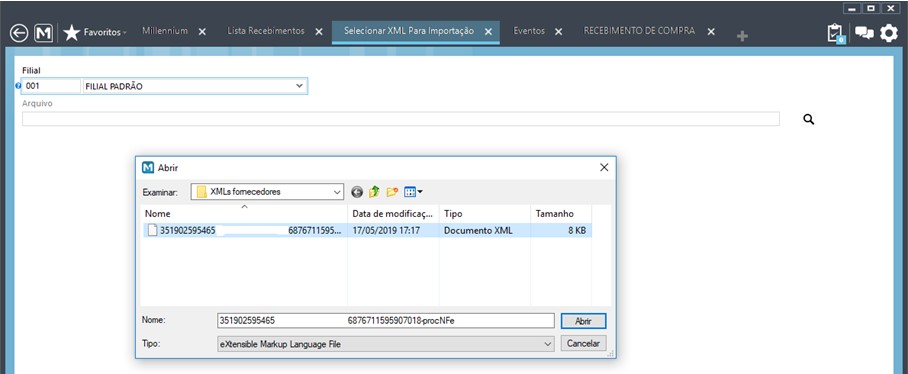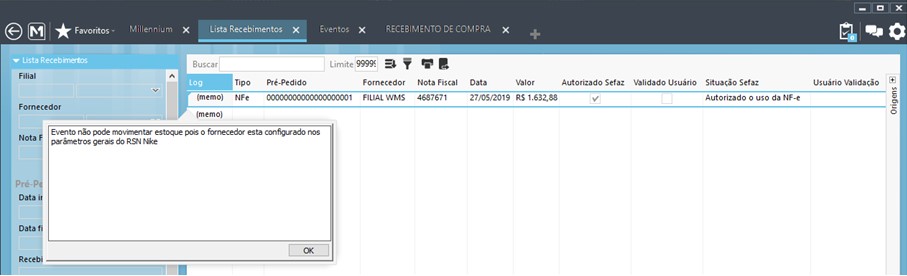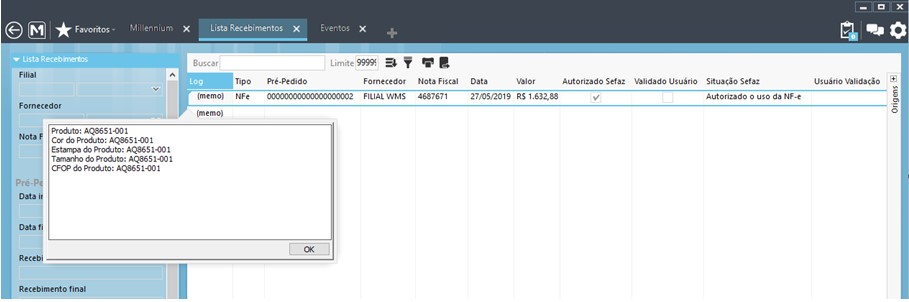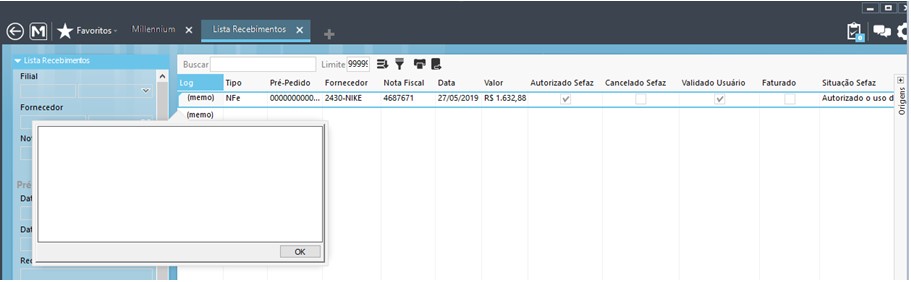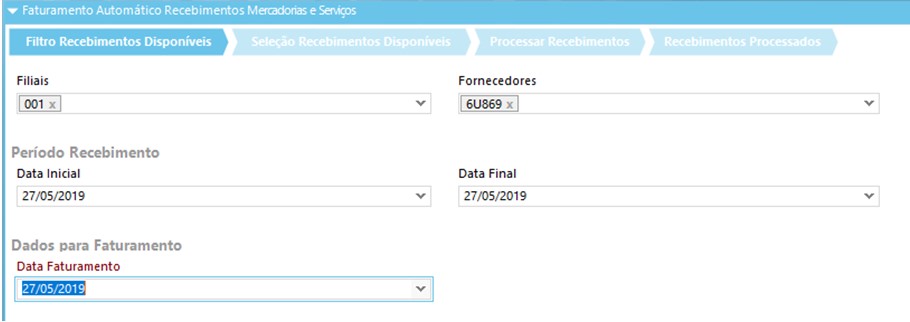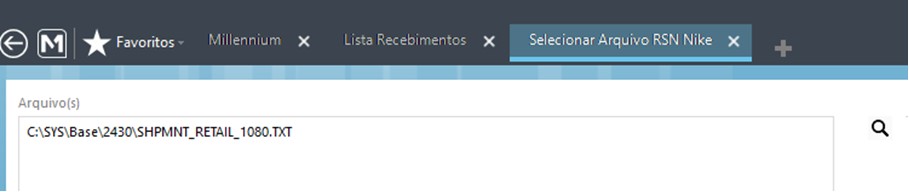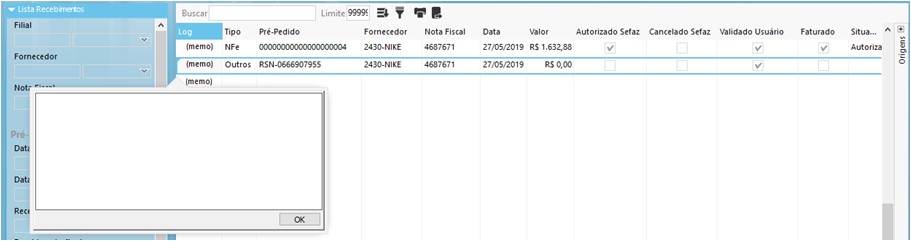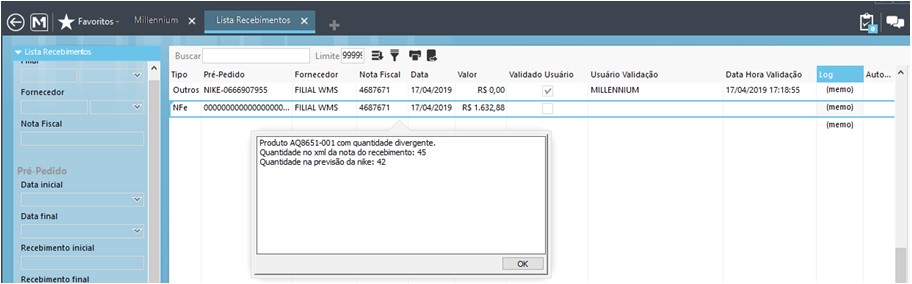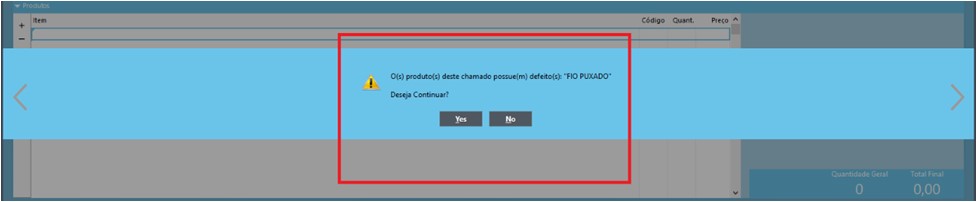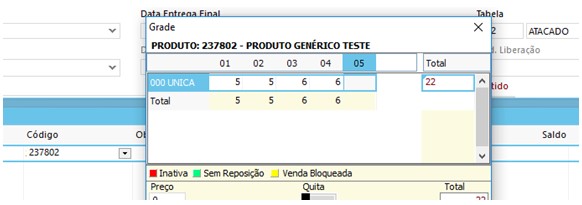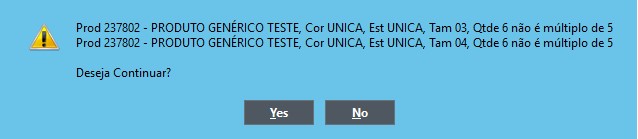Desenvolvimento
BM-2430 – Validação no recebimento de embarque de compra automático
Versão
5
Release
67
Autor
Jaciara Silva
Processo: Logística
Nome do Processo: Recebimento de embarque de compra (Automático)
Acesso
Logística\Recebimento\Recebimento de embarque de compra (Automático)
Motivação
Para empresas que movimentam um grande volume de mercadorias e fazem o recebimento automático dos embarques de compras, foi desenvolvido um recurso que permite validar as informações recebidas nos XMLs das notas fiscais de entradas de mercadorias.
O fornecedor envia antecipadamente um arquivo TXT com uma previsão dos itens a serem entregues. Quando o recebimento automático do embarque de compra for realizado, o sistema irá detectar que há uma previsão de entrega e irá comparar as informações recebidas no arquivo TXT, com as informações enviadas no arquivo XML, da nota fiscal eletrônica.
Ao detectar diferenças entre a previsão de entrega e o recebimento de embarque, o sistema informará a ocorrência de divergências durante o processo, para que o usuário possa verificar o problema e tomar as providências necessárias para solucionar.
Em C:\wts\modules, localize e instale o módulo millenium!enfe!mnike . Aguarde a mensagem de módulo instalado com sucesso e depois acesse o Gerenciador de usuários, para liberar acesso ao link.
Atenção! Este recurso não acompanha a versão do sistema. Para utilizá-lo, solicite aos nossos consultores que forneçam o módulo para instalação. Caso você não consiga fazer a instalação, entre em contato com nosso departamento comercial e solicite a visita de um consultor.
Parâmetros
Evento de recebimento de embarque não poderá influi no estoque.
Em c:\wts\modules, localize e instale o módulo millenium!enfe.
Criar em um diretório, uma pasta na qual os arquivos com as previsões das entregas.
Em Utilitários\Administrador\Configurações Gerais, na pasta Entrada Nota Fiscal Eletrônica, selecione a opção RSN Nike e, nas guias:
- Filiais selecione a filial que irá receber o arquivo de previsão de entrega
- Fornecedores selecione o fornecedor que enviará o arquivo de previsão de entrega
Para preencher as informações das guias, nas colunas Filial e Fornecedor, o usuário irá selecionar do cadastro do Millennium. Nas colunas Nome Filial e Nome Fornecedor, o usuário deverá digitar as informações respectivas.
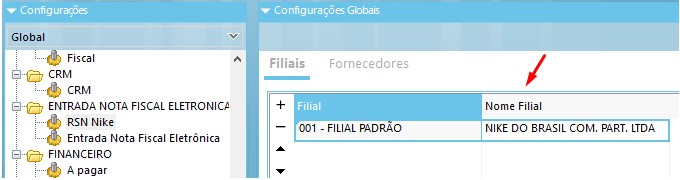
Atenção! Tanto o nome da filial quanto do fornecedor, devem ser digitados exatamente iguais ao nome que virá no XML do recebimento de compra, para que o sistema não recuse a validação.
Entradas
Recebimento do XML
Primeiro, vamos importar um XML utilizando um evento configurado para somar os itens no estoque, para mostrar que o sistema irá bloquear a importação. Como vimos acima, um dos parâmetros para que o recurso funcione corretamente é que o evento de recebimento não tenha influência no estoque.
Em Logística\Recebimentos\Recebimento de embarque de compras (automático), no link Outras Funções, clique na opção Selecione o XML para a importação.
A seguir, selecione a filial responsável pela importação e o arquivo a ser importado. Clique em Abrir, para carregar o arquivo XML na tela, clique em Importar e aguarda a mensagem de arquivo importado com sucesso.
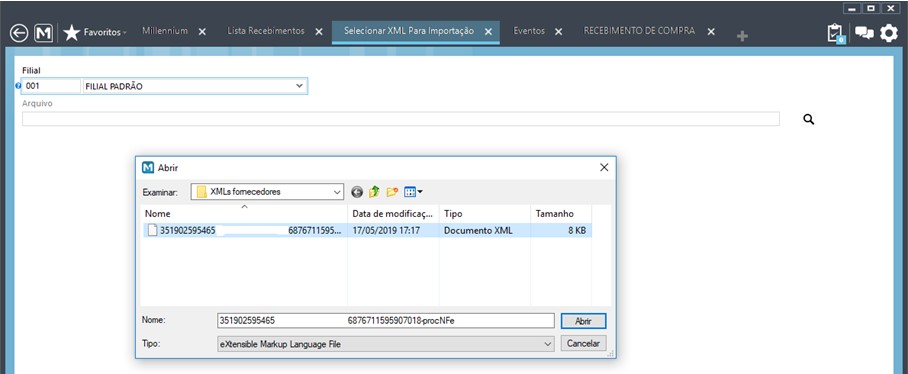
Vamos voltar a tela de consulta e visualizar a importação que acabamos de realizar. Perceba que o arquivo ainda não está validado pelo usuário e que existe um log de erro registrado. Esse log é uma validação que o sistema faz para evitar, que no momento da importação do arquivo, a quantidade dos itens seja lançada no estoque.
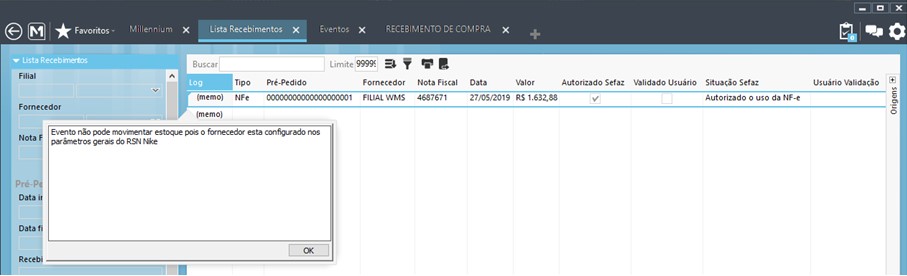
Agora, vamos corrigir a configuração do evento de recebimento para que não tenha influência no estoque e reimportar o arquivo.
Refeita a importação do XML, vamos consultar novamente e veremos uma nova validação do sistema, desta vez referente ao produto relacionado no arquivo. Isso porque o sistema não encontrou as informações no cadastro do produto. Observe na imagem que a importação ainda não está validada pelo usuário.
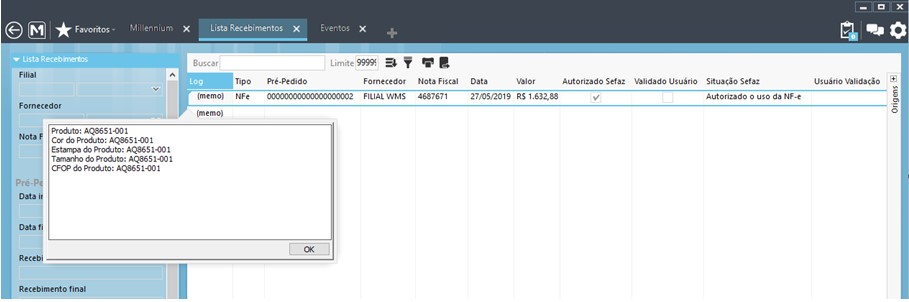
A seguir, vamos importar um arquivo XML com as informações corretas para ver o comportamento do sistema.
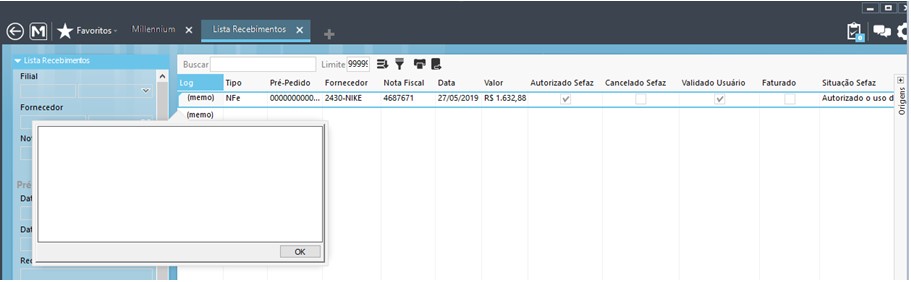
Perceba que no log não há nenhuma informação referente a bloqueios para a importação. Então agora, é possível fazer o faturamento automático do recebimento do arquivo.
Na tela de consulta, no link Outras Funções, selecione a opção Faturamento Automático.
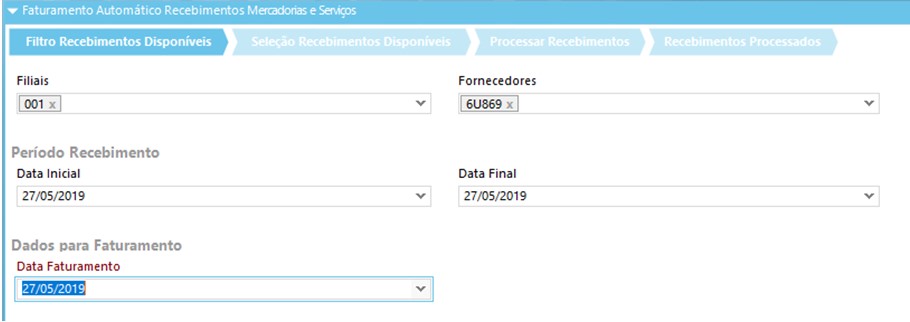
Preencha os campos de filtro para selecionar os XMLs a serem faturados e clique em Próximo. A seguir, marque a coluna Processar e clique em Próximo novamente.
Faça uma nova consulta na tela de recebimento de embarques e perceba que a coluna Faturado agora está marcada.

Importação do arquivo RSN
O passo seguinte é a importação do arquivo de previsão RSN enviado pela Nike. Em Logística\Recebimento\Recebimento de Embarque de Compra (Automático), no link Outras Funções, localize a opção Selecionar Arquivo RSN Nike.
Selecione o arquivo enviado pela empresa e clique em Importar.
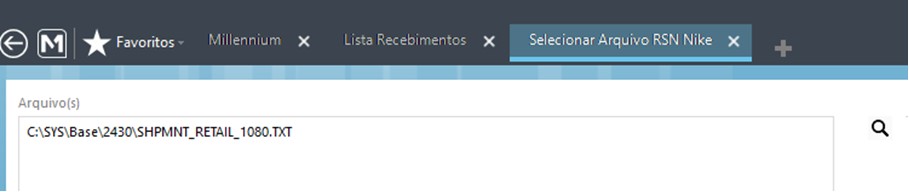
Faça uma nova consulta na tela de recebimento de embarques e veja que o arquivo RSN foi carregado. Observe que ele vem com a coluna Validado Usuário marcada. Isto porque não foi encontrada nenhuma divergência entre o arquivo XML da nota fiscal e o arquivo RSN enviado pela NIKE.
Ao clicar na coluna de log, podemos ver que não há nenhuma mensagem de erro registrada.
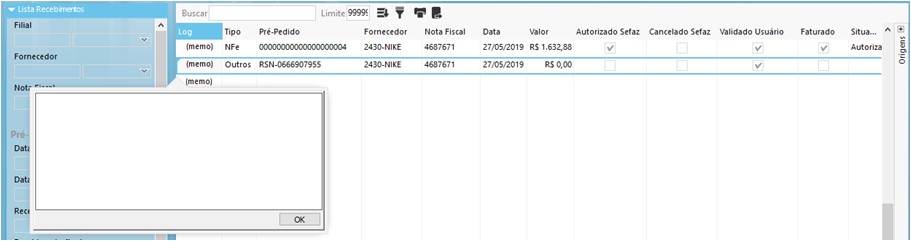
Para finalizar o processo de recebimento com validação, agora faremos o faturamento do arquivo RSN, que irá lançar os itens no estoque.
No link Outras funções, selecione a opção Faturamento Automático. Preencha os campos de filtro e clique em Procurar. O sistema carregará o arquivo RSN, que acabamos de validar. Na coluna Processar, marque os arquivos que devem ser faturados e clique em Próximo. Na tela seguinte, clique em Processar e aguarde a mensagem de comando executado com sucesso.
Faça uma nova consulta na tela de recebimento e veja que agora os dois arquivos constam coo faturados.

Validações
Importação de previsão de entrada com duplicidade
O sistema fará uma validação e não permitirá a importação de arquivos de previsão já tenham sido importados.

Ao tentar importar uma previsão de entrega que esteja, por exemplo, com o nome do fornecedor ou filial diferente daquele digitado nos parâmetros gerais, o sistema fará a validação e não permitirá a importação. No exemplo abaixo, alteramos um arquivo com informações erradas, veja que foi emitida uma mensagem de alerta e a execução do processo foi bloqueada.


No exemplo abaixo, foi exibida uma janela com as divergências encontradas pelo sistema, que são referentes à quantidade dos produtos. Na previsão constavam 42 unidades e no XML 45. A partir desta informação, o usuário responsável deverá providenciar a correção do problema para que o arquivo possa ser validado pelo sistema.
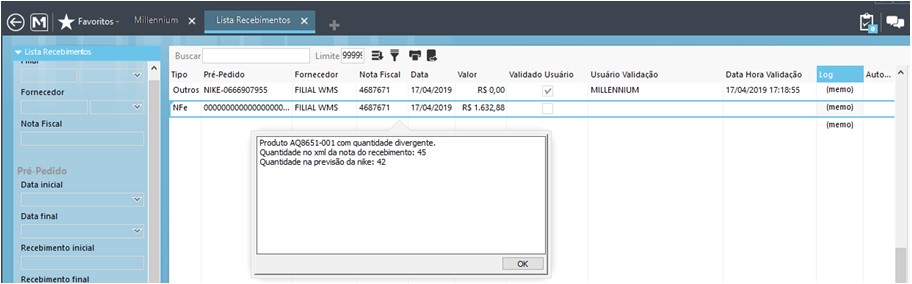
Saídas
Enquanto o arquivo XML não estiver com as informações exatamente iguais às do arquivo de previsão, o sistema não validará o recebimento.